Cree rápidamente una nota adhesiva a partir de una selección en Mac OS X.

Stickies es una aplicación que crea notas flotantes que pueden colocarse en el escritorio de su Mac, existe varias veces en su Mac y tiende a quedarse tranquilamente olvidada en la carpeta Aplicaciones en OS X. y él simplemente no sabe lo útil que puede ser y por eso este pequeño truco es tan bueno; puede generar instantáneamente una nota de casi cualquier cosa.
La capacidad de crear una nota adhesiva a partir de un texto resaltado o una selección de medios generalmente está disponible para la mayoría de las aplicaciones de Mac debido al hecho de que es un servicio del sistema; si no ve la función sola, es posible que deba habilitarla en el tablero .preferencias como se explica en este artículo. Para el propósito de esta solución, crearemos una nueva nota adhesiva desde una página web de Safari.
Cree rápidamente una nota adhesiva a partir de una selección de texto
- Use el cursor para resaltar y seleccionar texto y / o imágenes
- Haga clic derecho en la selección de texto y acceda al menú «Servicios»
- Elija la opción «Crear una nueva nota adhesiva» para iniciar la aplicación Stickies de inmediato y generar una nueva nota con el texto y las imágenes resaltados.

Debido a que Stickies es una aplicación liviana, se abre casi de inmediato. La nota generada a partir de la selección de texto contiene el mismo formato, así como todas las palabras, imágenes y medios que están en el bloque resaltado.

Si selecciona el bloque de texto para hacer una nota desde una página web, los enlaces seleccionados también se conservarán, lo que le permitirá hacer clic en ellos desde la nota adhesiva flotante.
Como se mencionó anteriormente, si no encuentra la opción «Crear una nueva nota adhesiva» disponible en el menú contextual de Servicios, simplemente actívela primero.
Activación del servicio Make Sticky Note
- Vaya al menú de Apple y abra Preferencias del sistema
- Elija el panel «Teclados» y luego vaya a la pestaña «Accesos directos».
- Seleccione «Servicios» a la izquierda y busque «Crear una nueva nota adhesiva» marcando la casilla junto a ella para activar el servicio del sistema.
Nota: Si no ve «Crear servicio de notas adhesivas», pero ya lo encuentra marcado en este menú Servicios, simplemente desmárquelo y vuelva a marcarlo para que el elemento aparezca en el menú Servicios. Esto funciona para mostrarlo cuando no está visible y probablemente sea un error.
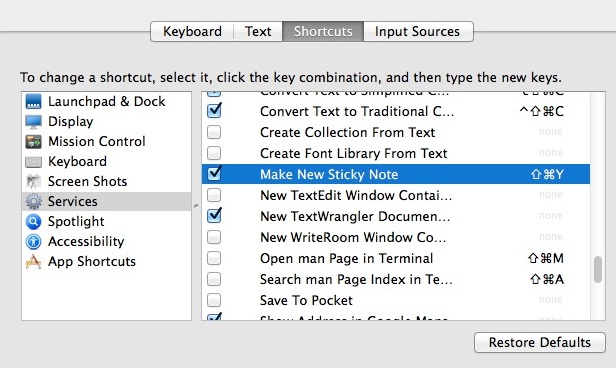
También notará que el servicio Crear nueva nota adhesiva tiene un atajo de teclado para generar una nueva nota, otra variación útil de este truco.
Los adhesivos se pueden soltar o cerrar si ya no quiere verlos o si termina usando el bloque de texto en ellos.
De hecho, no hay demasiadas desventajas al usar Stickies, excepto que no puede hacer notas sincronizadas de iCloud, como lo que se puede hacer en la aplicación Notes, que se ejecuta entre iOS y OS X, y en Mac, a través de la Aplicación de notas. .
